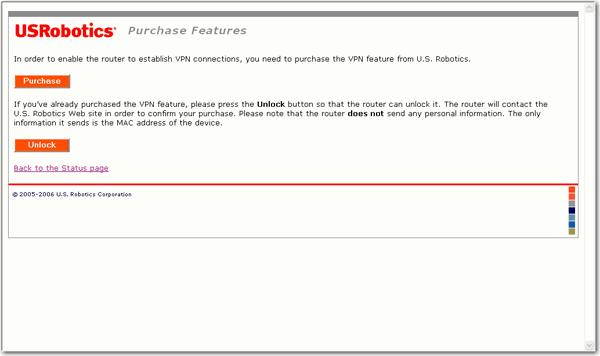
ملاحظة: لا يمكنك حفظ إعدادت الشبكة الافتراضية الخاصة (VPN) ما لم تكن قد أكملت عماية شراء ميزة VPN وإلغاء قفلها.
يتيح لك جهاز Wireless Ndx ASDL2+ Gateway شراء مزايا وإضافتها إلى البوابة؛ ومن هذه المزايا ميزة VPN (الشبكة الافتراضية الخاصة).
وبواسطة ميزة VPN؛ يمكنك إضافة نفق VPN بين البوابة والبوابة البعيدة لشبكة WAN.
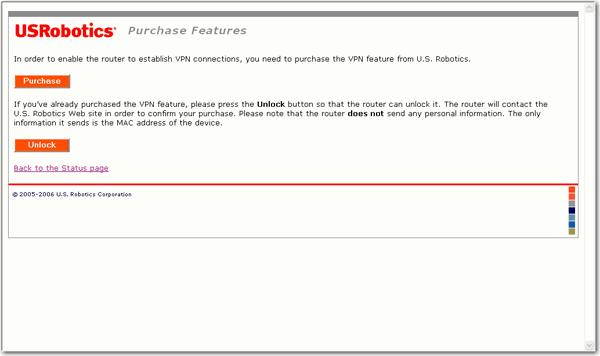
ولشراء ميزة VPN؛ انقر فوق Purchase (شراء).
فسيتم فتح برنامج متصفح ويب، ويتم توجيهك إلى موقع الويب الخاص بشركة USRobotics.
قدِّم المعلومات المطلوبة بما في ذلك First Name (الاسم الأول) ،وLast Name (الاسم الأخير)، وAddress 1 (العنوان الأول)، وAddress 2 (العنوان الثاني) (اختياري), وCity/Town (المدينة)، وZip/Postcode (الرقم البريدي)، وRegion/Province (الإقليم/المنطقة) (اختياري)، وCountry (الدولة).
وسيتم إرسال طلبك إلى شركة USRobotics. ونظرًا لتنظيمات وقواعد التصدير؛ تتم معالجة الطلب في غضون يومين من أيام العمل عادةً.
وبعد أن تتم معالجة الطلب؛ سوف تستلم رسالة بريد إلكتروني من شركة USRobotics تحتوي على رابط تقوم من خلاله بتقديم المبلغ المطلوب دفعه. اذهب إلى ذلك الرابط لتقديم المبلغ المطلوب دفعه واستكمال عملية الشراء.
بعد إتمام عملية الشراء؛ قم بتسجيل الدخول إلى البوابة واذهب إلى الخيار Purchase VPN (شراء شبكة خاصة افتراضية) الموجود ضمن القائمة Internet (الإنترنت). انقر فوق Unlock (إلغاء قفل). سيتم فتح برنامج متصفح ويب وتوصيلك بموقع الويب الخاص بشركة USRobotics حتى تتمكن من إلغاء قفل هذه الميزة على البوابة الخاصة بك.
ملاحظة: عند قيامك بإلغاء قفل هذه الميزة؛ لا ترسل البوابة أية معلومات شخصية عبر الإنترنت. وإنما تقوم فقط بإرسال رقم الطراز وعنوان MAC الخاصين بالجهاز.
ملاحظة:لا يمكنك حفظ إعدادت الشبكة الافتراضية الخاصة (VPN) ما لم تكن قد أكملت عماية شراء ميزة VPN وإلغاء قفلها.
بعد إتمام عملية الشراء وإلغاء قفل هذه الميزة ستظهر العناصر التالية ضمن القائمة Internet (الإنترنت) للشبكةالافتراضية الخاصة (VPN):
VPN Local Certificates (الشهادات المحلية للشبكة الافتراضية الخاصة)
VPN Trusted Certificates (الشهادات الموثوقة للشبكة الافتراضية الخاصة)
استخدم هذه الصفحة لإضافة اتصال نفق IPSec. يمكنك إنشاء ما يصل إلى 10 أنفاق من نوع IPSec كحد أقصى.
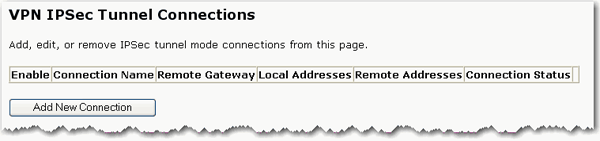
انقر فوق الزر Add New Connection (إضافة اتصال جديد).
أدخل الإعدادات اللازمة للاتصال المطلوب. بعد إدخال أية إعدادات تخص الشبكة الافتراضية الخاصة؛ انقر فوق Save (حفظ) لتطبيق التغييرات التي أجريتها.
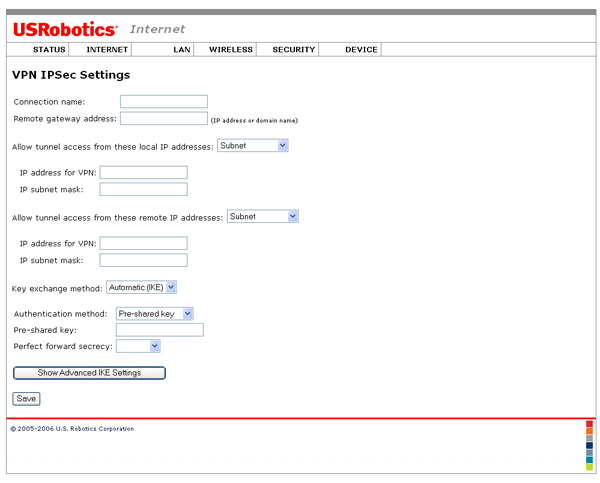
Connection name (اسم الاتصال): قم بتعيين اسم للاتصال.
Remote gateway address (عنوان البوابة البعيدة): أدخل عنوان البوابة البعيدة.
Allow tunnel access from these local IP addresses (سماح بالوصول إلى الأنقاق من خلال عناوين IP المحلية هذه): قم بعمل أحد الإجراءات التالية:
لإعداد وصول VPN لمجموعة من أجهزة الكمبيوتر الموجودة في نطاق شبكة فرعية معينة؛ حدد Subnet (شبكة فرعية), ثم أدخل IP address for VPN (عنوان IP للشبكة الافتراضية الخاصة) وIP subnet mask (قناع الشبكة الفرعية لعنوان IP) الخاصين بأجهزة الكمبيوتر التي ستوفر لها الوصول إلى الشبكة الافتراضية الخاصة.
لإعداد وصول VPN لجهاز كمبيوتر واحد؛ حدد Single address (عنوان واحد) وأدخل IP address for VPN (عنوان IP للشبكةالافتراضية الخاصة) وذلك الخاص بالكمبيوتر المحلي الذي ستوفر له الوصول إلى الشبكة الافتراضية الخاصة.
ملاحظة: إذا حدث تغيير في عنوان IP أو قناع الشبكة الفرعية الخاصين بالبوابة البعيدة؛ فستحتاج إلى تحديث إعدادات الشبكة الافتراضية الخاصة (VPN) مع المعلومات الجديدة التي تم إدخالها.
Allow tunnel access from these remote IP addresses (سماح بالوصول إلى الأنقاق من خلال عناوين IP المحلية هذه): قم بعمل أحد الإجراءات التالية:
لإعداد وصول VPN لمجموعة من أجهزة الكمبيوتر الموجودة في نطاق شبكة فرعية معينة؛ حدد Subnet (شبكة فرعية)، ثم أدخل IP address for VPN (عنوان IP للشبكة الافتراضية الخاصة) وIP subnet mask (قناع الشبكة الفرعية لعنوان IP) الخاصين بأجهزة الكمبيوتر التي ستوفر لها الوصول إلى البوابة البعيدة.
لإعداد وصول VPN لجهاز كمبيوتر واحد؛ حدد Single address (عنوان واحد) وأدخل IP address for VPN (عنوان IP للشبكةالافتراضية الخاصة) وذلك الخاص بالكمبيوتر المحلي الذي ستوفر له الوصول إلى البوابة البعيدة.
Key exchange method (طريقة تبادل المفتاح): حدد Automatic (IKE) (تلقائيًا (IKE)) أو Manual (يدويًا).
Authentication method (طريقة المصادقة): حدد Pre-shared key (المفتاح المشترك مسبقاً) أو Certificate (X 509) (الشهادة) (X 509).
Pre-shared key (المفتاح المشترك مسبقًا): أدخل المفتاح المشترك مسبقًا الخاص بالاتصال.
Perfect forward secrecy(سرية توجيه تامة): حدد Enable (تمكين) أو Disable (تعطيل).
Show Advanced IKE Settings button (إظهار زر إعدادات IKE المتقدمة): انقر فوق هذا الزر لعرض إعدادات IKE المتقدمة ولتغييرها.
Mode (الوضع): حدد Main (رئيسي) أو Aggressive (سريع الانتقال).
Encryption algorithm (خوارزمية التشقير): حدد الخوارزمية التي تريد استخدامها؛ إما 3DES-CBC، أو AES-128-CBC، أو AES-192-CBC، أو AES-256-CBC، أو DES_CBC.
Integrity algorithm (خوارزمية التكامل): حدد MD5 أو SHA-1.
Diffie-Hellman group for key exchange (مجموعة ديفي هيلمان لتبادل المفتاح): حدد المجموعة DH Group 1 (786 bit)، أو المجموعة DH Group 2 (1024 bit)،أو المجموعة DH Group 5 (1536 bit)، أو المجموعة DH Group 14 (2048 bit)،أو المجموعة DH Group 15 (3072 bit)،أو المجموعة DH Group 16 (4094 bit)، أو المجموعة DH Group 17 (6614 bit)، أو المجموعة DH Group 18 (8192 bit).
Key lifetime (عمر المفتاح): أدخل المدة بالثواني.
بعد إنشاء نفق IPSec؛ يمكنك النقر فوق الزر Edit (تعديل) لتغيير إعدادات هذا الاتصال، أو النقر فوق الزر Delete (حذف) لحذف هذا الاتصال.
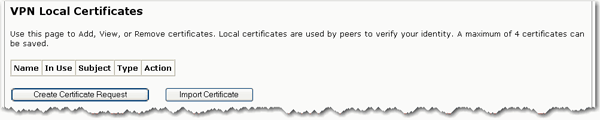
لإنشاء طلب شهادة:
انقر فوق الزر Create Certificate Request (إنشاء طلب شهادة).
أدخل Certificate name (اسم الشهادة)، وCommon name (الاسم الشائع)، وOrganization name (اسم المؤسسة)، وState/province name (اسم المدينة)، وCountry/region (اسم الدولة/المنطقة) للطلب، ثم انقر فوق Apply (تطبيق).
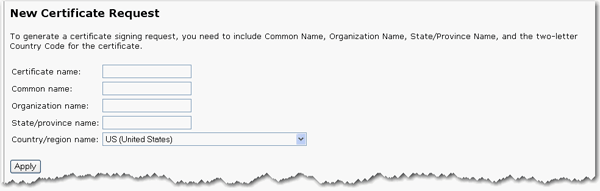
تحقق من معلومات الشهادة. ولإجراء تغييرات؛ انقر فوق الزر Back (للخلف).
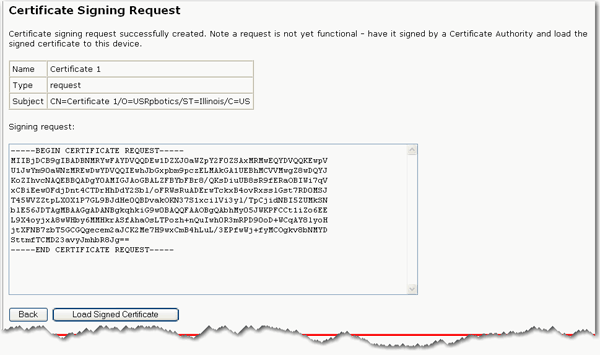
إذا كانت الشهادة الموقعة متوفرة لديك بالفعل:
انقر فوق الزر Load Signed Certificate (تحميل الشهادة الموقعة).
استبدل نص الشهادة بالعبارة <insert certificate here> (أدرج الشهادة هنا)، ثم انقر فوق Apply (تطبيق).
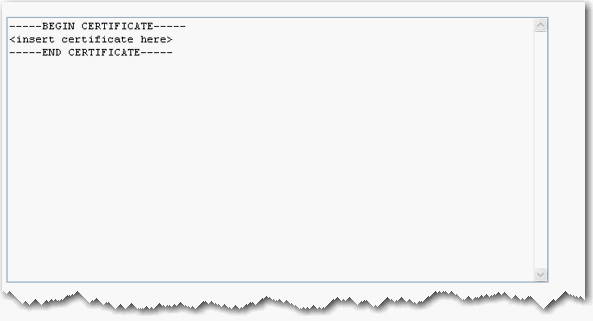
لاستيراد طب شهادة:
انقر فوق الزر Import Certificate (استيراد شهادة).
استبدل نص الشهادة بالعبارة <insert certificate here> (أدرج الشهادة هنا)، ثم انقر فوق Apply (تطبيق).
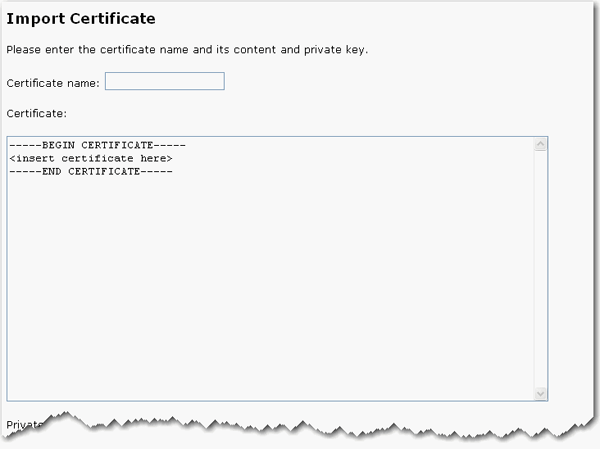
استبدل نص المفتاح الخصوصي RSA بالعبارة <insert private key here> (أدرج المفتاح الخاص هنا)، ثم انقر فوق Apply (تطبيق).
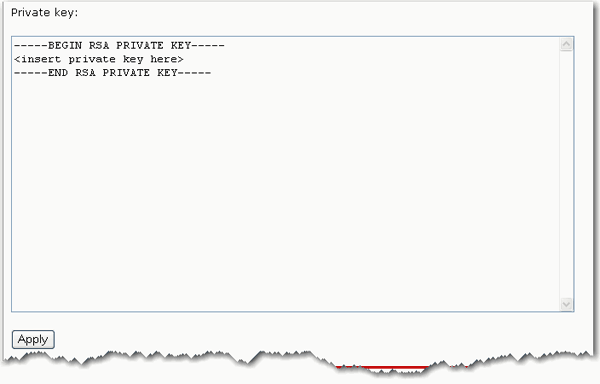
لاستيراد شهادة موثوقة:
انقر فوق الزر Import Certificate (استيراد شهادة).
أدخل Certificate name (اسم الشهادة).
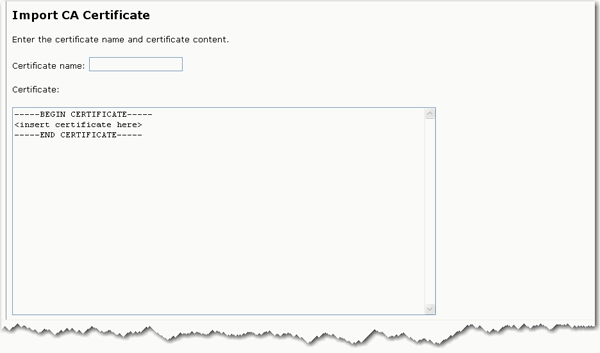
استبدل نص الشهادة بالعبارة <insert certificate here>(أدرج الشهادة هنا)، ثم انقر فوق Apply (تطبيق).
ارجع إلى خيارات القائمة Internet (الإنترنت).